3.2. Nettimoodi
Tämä osio käsittelee asioita, jotka opiskelijan on hyvä tietää käyttäessään Nettiniiloa Nettimoodissa. Koska opiskelijat eivät varmaankaan oma-aloitteisesti lue näitä ohjeita, on opettajan hyvä lukea nämä ohjeet ja ohjeistaa opiskelijoitaan niiden mukaisesti.
3.2.1. Nettiniilon langattomaan verkkoon liittyminen
Ideana on liittyä Nettiniilo-laitteen tarjoamaan langattomaan verkkoon kun opettaja niin kehottaa. Opettaja kertoo liityttävän langattoman verkon nimen ja salasanan; verkon nimi saattaa olla esimerkiksi NettiniiloX (missä X on joku numero). Alla tarkempia käyttöjärjestelmäkohtaisia liittymisohjeita:
3.2.1.1. Verkkoon liittyminen Windows 7 -koneella
Etsi oikealta alanurkasta ilmaisinalueelta langattoman verkon kuvake (vähän kuin ”portaikko”)
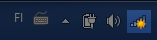
Klikkaa em. kuvaketta hiiren ykköspainikkeella (yleensä vasen painike)
Klikkaa opettajasi mainitseman verkon nimeä, esim. NettiniiloX
Poista valinta kohdasta Yhdistä automaattisesti ja klikkaa Yhdistä
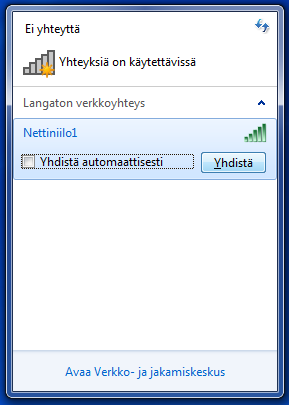
3.2.1.2. Verkkoon liittyminen Windows 10 -koneella
Etsi oikealta alanurkasta ilmaisinalueelta langattoman verkon kuvake (”tähti ja kaaret”)
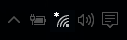
Klikkaa em. kuvaketta hiiren ykköspainikkeella (yleensä vasen painike)
Klikkaa opettajasi mainitseman verkon nimeä, esim. NettiniiloX
Poista valinta kohdasta Yhdistä automaattisesti ja klikkaa Yhdistä
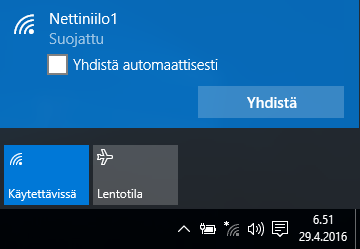
3.2.1.3. Verkkoon liittyminen Apple-kannettavilla
Tulossa…
3.2.1.4. Miksi Yhdistä automaattisesti -asetusta ei valita?
3.2.1.4.1. Windows 7
Mikäli liityt Windows 7 -koneella Nettiniilon tarjoamaan langattomaan verkkoon ja jätät Yhdistä automaattisesti -valinnan valituksi ja mikäli ko. verkon salasana myöhemmin muutetaan, mutta verkon nimi säilytetään ennallaan niin yrittäessäsi liittyä ko. verkkoon uudestaan yrittää Windows 7 tällöin käyttää muistettua/tallennettua salasanaa ja koska vanha salasana ei enää kelpaakaan, toteaa Windows 7 melko epäinformatiivisesti näin:
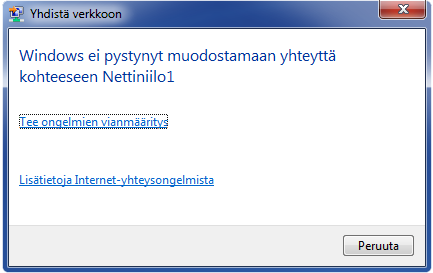
Kuva 3.1 Windows 7 ilmoitus jos Nettiniilon salasana muutettu, mutta verkon nimi ennallaan
3.2.1.4.2. Windows 10
Windows 10 vaikuttaisi olevan fiksumpi sikäli, että vaikka verkkoon liittyessään jättää Yhdistä automaattisesti -valinnan valituksi, osaa Windows 10 kysyä käyttäjältä langattoman verkon salasanaa uudestaan mikäli se on muuttunut:
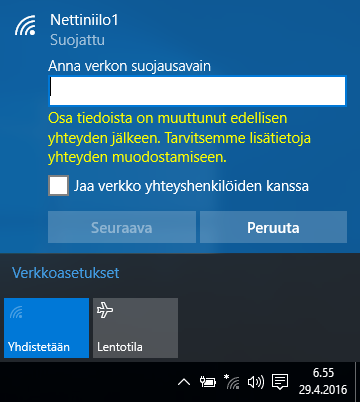
Kuva 3.2 Windows 10 osaa pyytää käyttäjää syöttämään muistetun verkon salasanan tarvittaessa uudestaan
3.2.2. Etu- ja sukunimen syöttäminen
Päästäksesi käyttämään Internet-yhteyttä täytyy sinun rekisteröityä syöttämällä etu- ja sukunimesi. Toimi seuraavalla tavalla:
Avaa Internet-selaimesi, esimerkiksi Chrome, Firefox, Opera tai Internet Explorer / Edge.
Mikäli selaimesi ei automaattisesti siirtynyt Nettiniilon rekisteröintikaavakkeeseen, kirjoita selaimesi osoiteriville: http://192.168.1.1 ja paina Enter
Syötä etu- ja sukunimesi rekisteröintikaavakkeeseen.
Paina Rekisteröidy -nappia.
Kun olet nyt rekisteröitynyt Nettiniiloon nimelläsi, pääset käyttämään Internet-yhteyttä Nettiniilon kautta.